想必刚刚入手Authorware的朋友,还不太了解Authorware绘制多边形图形的操作,小编今天就带来关于Authorware绘制多边形图形的操作方法,感兴趣的小伙伴们一起学习一下吧!
Authorware绘制多边形图形的操作步骤

打开Authorware软件;

把图标中显示图标拉到右边的流程线上,并重命名多边形,此时显示图标是灰色的,因为里面是空的,没有内容;

双击这个多边形显示图标,打开演示窗口和工具;

在工具里点一下多边形;

按鼠标左键不放,在演示窗口画出所需要的图形,最后结束时通过双击鼠标左键结束绘制;
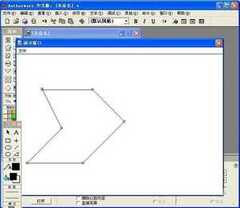
若需要给多边形填充颜色的话,就点一下油漆桶工具,选择好颜色后,该颜色就自动填充到多边形中了;
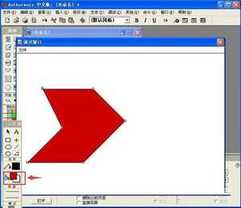
按运行按钮,就可在演示窗口看到刚才新建的多边形;

流程线上的显示图标也不再是灰色,因为当中绘制了多边形,有内容了,说明新建多边形成功。

本文来自投稿,不代表闪电博客-科普知识-常识技巧网立场,如若转载,请注明出处http://www.tuosiweiyingxiao.cn/post/270003.html
免责声明:本文仅代表文章作者的个人观点,与本站无关。其原创性、真实性以及文中陈述文字和内容未经本站证实,对本文以及其中全部或者部分内容文字的真实性、完整性和原创性本站不作任何保证或承诺,请读者仅作参考,并自行核实相关内容。如有侵权联系删除邮箱1922629339@qq.com,我们将按你的要求删除










